Những phần mềm cần thiết khi cài lại Windows hoặc mua máy mới 2021
“Cài lại Win” là một trong những quy trình mà người dùng máy tính cảm thấy ngại nhất. Bởi cài lại hệ điều hành đồng nghĩa với việc bạn phải cài lại các phần mềm cũ. Tuy nhiên trong nhiều trường hợp, bạn không thể không cài lại Win để cải thiện hiệu suất máy.
Vậy chúng ta phải tải về máy những phần mềm gì sau khi cài Win? Những ứng dụng phụ có thể không quan trọng, nhưng các phần mềm được giới thiệu dưới đây thì bạn không thể thiếu đâu đấy! Cùng tìm hiểu nhé!
Nên làm gì sau khi cài lại Windows?
Kể cả khi bạn mua windows 10 pro bản quyền và thực hiện đúng quy trình cài mới hoàn toàn, bạn vẫn nên cập nhật hệ thống để giúp cho máy tính đạt được trạng thái tốt nhất và không có lỗi.
Để update hệ thống, bạn nhấn tổ hợp phím Windows + I để mở Settings -> chọn Update & Security -> chọn Windows Update.

- Cách tạo USB Boot cài Windows 11 bằng Rufus đơn giản và chi tiết
- Cách cài Windows 10-7-8 từ ổ cứng HDD không cần USB và CD
Những phần mềm cần thiết khi cài lại Windows
Sau khi update hệ thống xong, bạn có thể bắt đầu tải các phần mềm cần thiết về để sử dụng. Dưới đây là các cụm phần mềm bạn cần phải tải để phục vụ nhu cầu thường ngày cũng như công việc của bản thân.
1 Trình duyệt web
Là một phần mềm cơ bản nhất để sử dụng máy tính. Bạn sẽ không thể tải thêm, lướt web được việc gì nếu không có trình duyệt web. Với máy tính dùng HĐH win bản quyền nguyên gốc từ Microsoft sẽ được cài mặc định trình duyệt Edge, tuy nhiên nếu bạn không quen sử dụng trình duyệt này thì vẫn có thể cài đặt thêm các Browser khác để sử dụng.Một số trình duyệt web hiện nay có thể kể đến như
- Tải Google Chrome
- Tải Mozilla Firefox
- Tải Microsoft Edge
- Tải trình duyệt Cốc Cốc
2 Phần mềm hỗ trợ download
Phần mềm hỗ trợ download sẽ giúp bạn tải những file hay video yêu thích về máy tính như: Phim, ca nhạc,…để những lúc không có mạng Internet thì xem dần dần. Dưới đây là 3 công cụ download, bạn có thể tải về máy 1 trong 3 để khi cần sử dụng:
- IDM
- FlashGet
- Gigaget
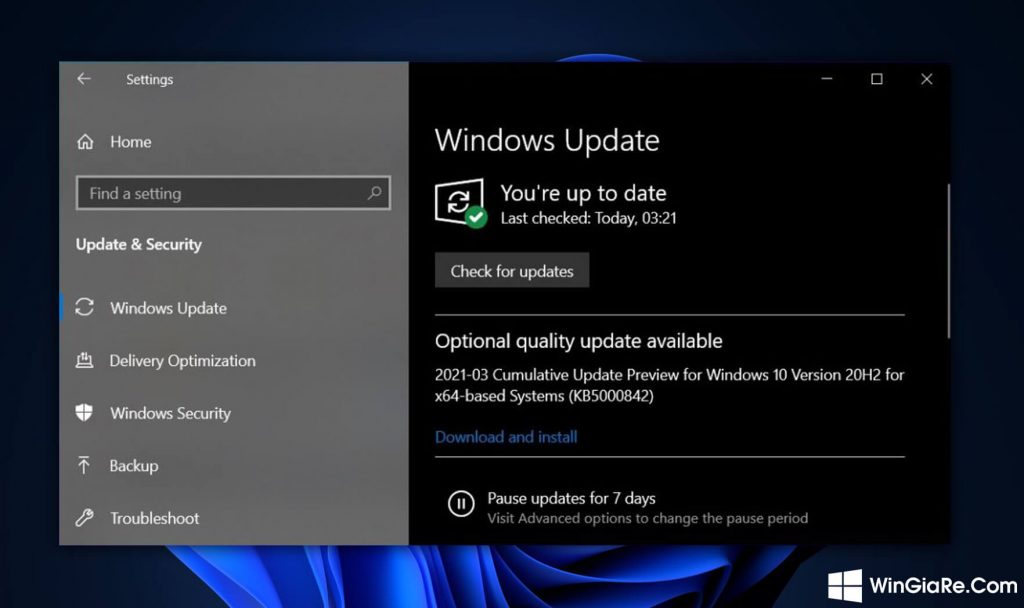
3 Phần mềm gõ tiếng Việt
Đây chắc chắn là phần mềm mà không người dùng Việt Nam nào không sở hữu. Nếu không cài đặt bộ gõ tiếng Việt, toàn bộ quá trình nhập văn bản, giao tiếp của bạn trên mọi nền tảng đều sẽ bị gián đoạn.
Trên thị trường ngày nay có nhiều phần mềm nhập tiếng Việt khác nhau mà bạn có thể trải nghiệm, tùy thuộc vào thói quen sử dụng của bạn, ví dụ như Unikey, Vietkey. Nhưng hãy lưu ý lựa chọn và chỉ cài một phần mềm duy nhất để tránh bị xung đột phần mềm bạn nhé!
Hai phần mềm gõ tiếng việt sử dụng phổ biến hiện nay là:
- Unikey
- Vietkey
Tải ngay 1 trong 2 phần mềm này để sử dụng bạn nhé.
4 Driver
Khi cài lại windows, có thể có một số driver sẽ không nhận. Do đó bạn phải chuẩn bị trước cho mình bộ cài đặt driver chính thức từ trang download driver theo hãng máy tính của bạn.
Nếu bạn đang sử dụng Windows 10 hoặc Widows 11 và sử dụng key Windows 11 Pro bản quyền thì khi chạy update, hệ thống sẽ tự động cài đặt các Driver còn thếu cho máy tính của bạn. Trường hợp một số driver VGA sẽ không hỗ trợ, bạn phải tự download trên trang chủ hãng laptop bạn đang sử dụng hoặc trang chủ model VGA của máy.
Nếu bạn muốn cài thử công có thể sử dụng các Software sau: DriverEasy, IObit Driver Booster PRO.
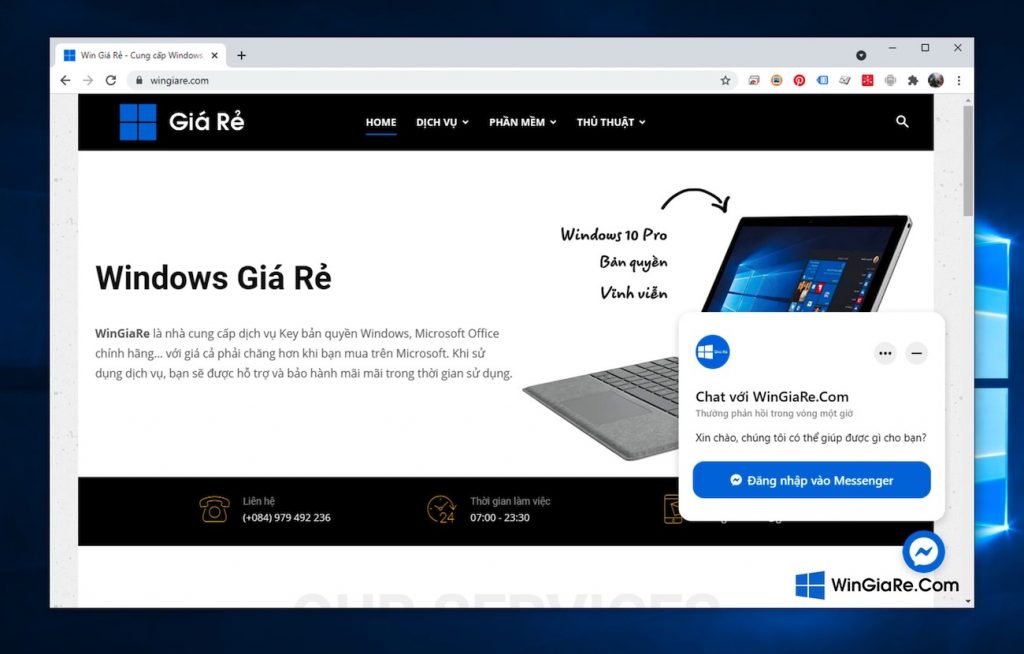
5 Trình nén giải nén
Trong quá trình làm việc bạn sẽ không tránh khỏi những lúc cần thao tác nén file và giải nén file. Đó là lý do bạn cần một phần mềm giải nén file hoạt động hiệu quả để hỗ trợ công việc của mình.
Nói đến giải nén, chúng ta sẽ nghĩ ngay tới WinRAR – một phần mềm cực hữu ích, có khả năng giải nén file ở mọi định dạng như ZIP, RAR, ISO,… Bên cạnh phần mềm đa-zi-năng này, bạn cũng có thể trải nghiệm giải nén trên cả WinZip và 7-Zip nếu muốn.
6 Phần mềm nhắn tin, gọi điện
Tương tác, giao tiếp trên Internet là một phần không thể thiếu trong cuộc sống của người dùng máy tính. Những hoạt động này không chỉ giúp chúng ta giải trí hàng ngày mà còn phục vụ mục đích công việc. Hãy liệt kê những nền tảng nhắn tin, gọi điện mà bạn hay sử dụng và cài đặt chúng sớm nhất có thể. Việc thiếu sót những phần mềm này chắc chắn sẽ khiến bạn cảm thấy khó chịu, kém tiện lợi trong quá trình sử dụng máy tính đấy!
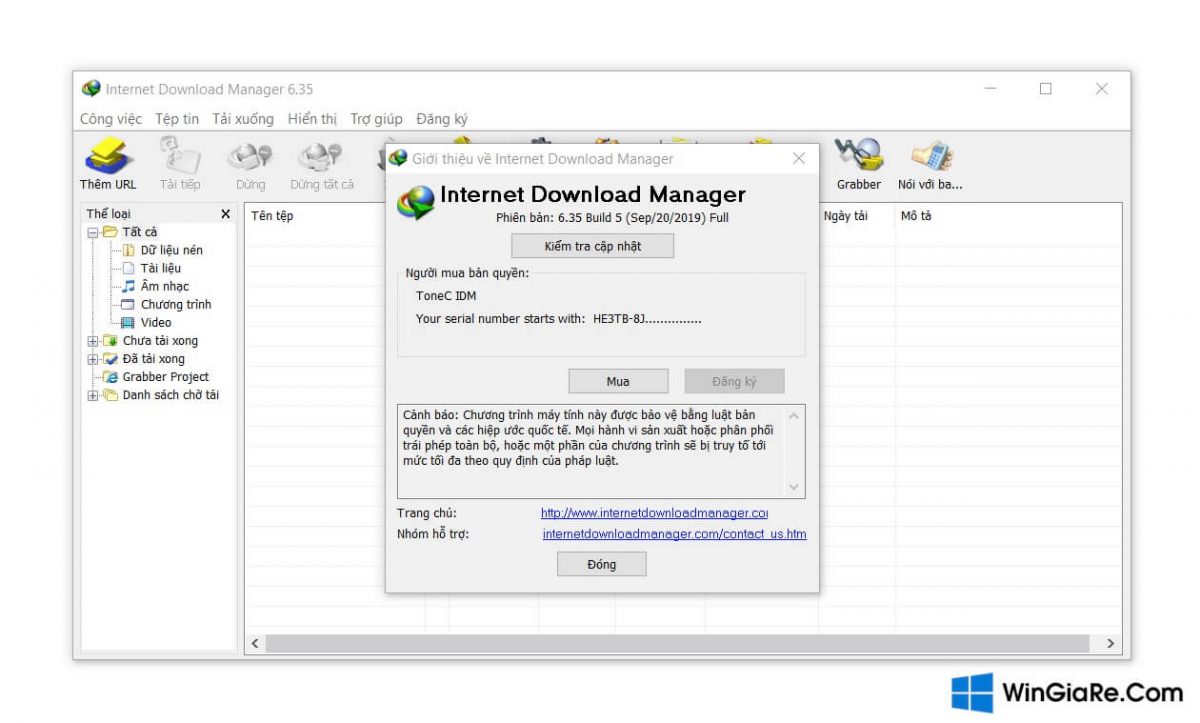
Một số phần mềm nhắn tin, gọi điện miễn phí được cá nhân và doanh nghiệp sử dụng nhiều nhất hiện nay là Zalo, Skype, Telegram, Facebook Messenger,Whatsapp..
7 Microsoft Office
Sử dụng Microsoft Office bản quyền giá rẻ cũng quan trọng không kém gì trình duyệt website và các phần mềm chat. Những công cụ nổi tiếng như Word, Excel, PowerPoint có thể bạn vẫn đang sử dụng hàng ngày nhưng không để ý. Những công cụ này được xem là cánh tay hỗ trợ đắc lực cho học sinh, sinh viên, dân văn phòng và người lao động ở nhiều lĩnh vực khác.
Bên cạnh các công cụ “must-have” kể trên, Office còn bao gồm các phần mềm hữu ích khác như Outlook (quản lý email), Project (quản lý dự án), Visio (thiết kế sơ đồ),…
8 Dịch vụ lưu trữ đám mây
Dịch vụ lưu trữ đám mây hỗ trợ người dùng tiết kiệm dung lượng máy tính, đồng bộ dữ liệu, di chuyển dữ liệu và cộng tác nhóm một cách dễ dàng. Do đó để làm việc hiệu quả, bạn không thể bỏ qua các phần mềm cung cấp dịch vụ này, tiêu biểu là Google Drive, Dropbox, iCloud.
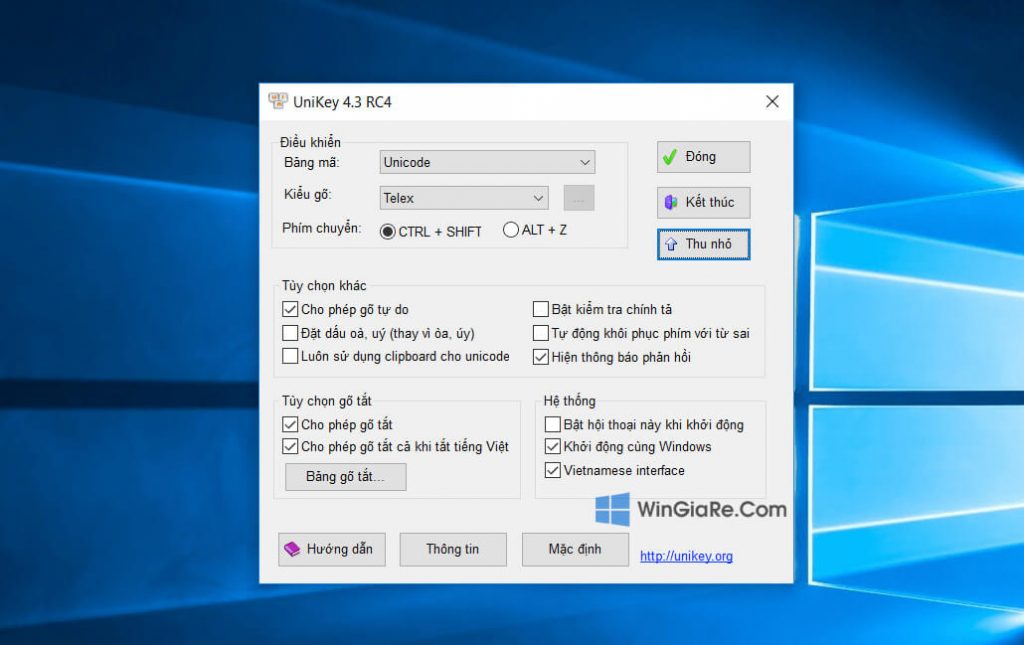
9 Trình xem file pdf
Với ebook nói riêng và các tệp tin định dạng PDF nói chung, làm thế nào để đọc, chú thích hay chỉnh sửa chúng? Bạn sẽ cần đến phần mềm hỗ trợ file PDF là Adobe Reader hoặc Foxit Reader.
- Adobe Reader (Miễn phí)
- Foxit Reader (Miễn phí)
- Nitro PDF ReaderPDF-XChange Viewer
- SumatraPDF
10 Phần mềm diệt virus
Công nghệ thông tin ngày càng phát triển đang tạo cơ hội cho tin tặc tấn công tài khoản của người dùng và ăn cắp dữ liệu. Để bảo vệ cho máy tính của mình trước những hiểm họa khôn lường đó, bạn cần phải có những phần mềm diệt virus. Đừng đợi nước đến chân mới nhảy. Tải phần mềm bảo vệ máy tính toàn diệt càng sớm càng tốt sẽ giúp bạn giảm thiểu nguy cơ bị virus tấn công.

Hiện tại Windows 10 được tích hợp Windows Defender bảo vệ máy tính cực kỳ mạnh mẽ, nhưng nếu bạn muốn sử dụng các phần mềm diệt virus khác thì có thể tham khảo một số phần mềm diệt virus sau:
- Malwarebytes Premium
- Avira Free Antivirus
- Avast
- Kaspersky Internet Security
11 Phần mềm chuyển đổi định dạng File
Bạn có mong muốn chuyển đổi qua lại các định dạng ảnh, video, audio? Một gợi ý dành cho bạn là hãy cài đặt phần mềm chuyển đổi Format Factory để thực hiện những công việc này nhé!
12 Phần mềm gỡ cài đặt hiệu quả (Tùy chọn)
Có nhiều phần mềm bạn không muốn sử dụng nữa và muốn gỡ nó đi để nhẹ máy hơn, máy chạy mượt hơn.
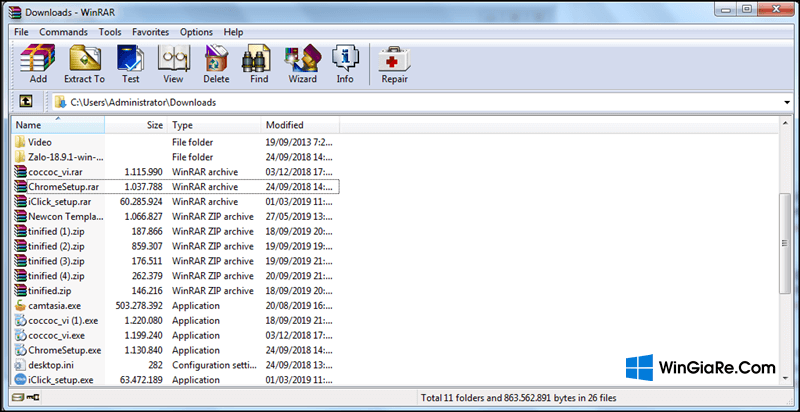
Vì vậy tải phần mềm gỡ cài đặt về máy sẽ giúp bạn gỡ cài đặt các phần mềm đó một cách sạch sẽ nhất. Để gỡ bỏ sạch sẽ, bạn hãy dùng 1 trong các phần mềm sau:
- Tải IObit Uninstaller Pro
- Tải Your Uninstaller 7.5
- Tải Revo Uninstaller
13 Ứng dụng ghi chú
Sử dụng ghi chú sẽ giúp bạn theo kịp deadline, tránh miss công việc và sắp xếp timeline của mình hiệu quả hơn. Thay vì sử dụng sổ tay để note thông tin, bạn nên tận dụng những nền tảng ghi chú trên máy tính của mình. Những ứng dụng ghi chú này sẽ có thông báo nhắc nhở bạn khi công việc đến hạn.
Ứng dụng ghi chú phổ biến trên máy tính là StickyNote, NotePad++, Evernote,…
14 Phần mềm quét dọn rác, tối ưu máy tính
Sau một thời gian sử dụng, bên trong máy tính sẽ ẩn chứa nhiều “file rác”, đầy bộ nhớ cache. Đây cũng là nguyên nhân chính khiến máy tính của bạn bị giảm tốc độ và hiệu suất làm việc.
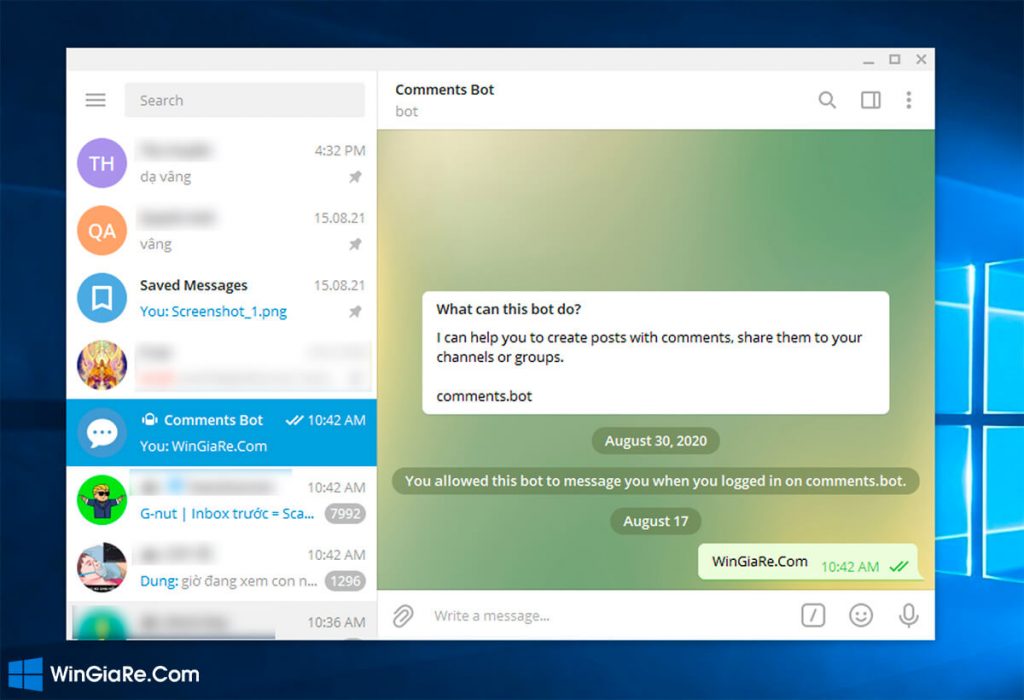
Để tránh tình trạng giật lag, việc tải các phần mềm dọn dẹp ổ máy tính là cực kỳ cần thiết. Một số phần mềm dọn dẹp máy tính hiệu quả mà bạn nên sử dụng là CCleaner, TuneUp Utilities,…
- Tải CCleaner Pro
- Tải AVG TuneUp
- Tải Advanced SystemCare Pro
- Tải Glary Utilities Pro
15 Phần mềm chỉnh sửa ảnh
Chỉnh ảnh trên điện thoại di động đem lại sự tiện lợi và nhanh chóng tối đa cho người dùng. Tuy nhiên, nếu bạn chụp hình bằng máy ảnh cơ hoặc muốn sử dụng các công cụ chuyên nghiệp hơn thì hãy lựa chọn chỉnh ảnh trên laptop, PC.
Các ứng dụng “bá chủ” trong lĩnh vực chỉnh ảnh này là Adobe Photoshop, Adobe Lightroom,…
16 Trình xem video, nghe nhạc
Dùng máy tính đâu chỉ có làm việc, dùng máy tính còn để giải trí nữa phải không nào? Còn gì tuyệt vời hơn một buổi tối cuối tuần ngồi “cày phim” với chất lượng âm thanh và hình ảnh tốt nhất?
Hiện nay có rất nhiều trình phát video, nghe nhạc chất lượng cao mà bạn có thể lựa chọn. Chúng ta thường sử dụng trình phát mặc định của hệ thống là Windows Media Player. Tuy nhiên, trình phát này còn có nhiều hạn chế, ví dụ như không phát được định dạng FLV. Thay vào đó, bạn có thể tìm hiểu thêm các nền tảng khác như VLC Media Player hay KMPlayer và chọn cho mình phần mềm yêu thích để sử dụng.
- VLC Media Player
- KMPlayer
- RealPlayer SP
Dịch vụ nghe nhạc online các bạn có thể dùng Apple Music hoặc Spotify.
17 friend.com.vn Framework
.NET Framework là một nền tảng lập trình, vừa là một nền tảng thực thi ứng dụng chủ yếu trên hệ điều hành Microsoft Windows được phát triển bởi Microsoft.
.NET framework bao gồm tập các thư viện lập trình lớn nhằm hỗ trợ việc xây dựng các chương trình phần mềm như lập trình giao diện, truy cập,….
Nếu bạn là dân IT thì việc cài .NET Framework là điều cần thiết.
18 Microsoft Visual C++
Microsoft Visual C++ là một sản phẩm Môi trường phát triển tích hợp (IDE) cho các ngôn ngữ lập trình C, C++, và C++/CLI của Microsoft. Microsoft Visual C++ có các công cụ cho phát triển và gỡ lỗi mã nguồn C++, đặc biệt là các mã nguồn viết cho Microsoft Windows API, DirectX API, và friend.com.vn Framework.
Download ngay Microsoft Visual C++ mọi phiên bản để sử dụng tối đa các công cụ bạn nhé.
19 Phần mềm chống phân mãnh ổ cứng
Các phần mềm quét dọn rác kể trên có hỗ trợ chống phân mãnh HDD. Tuy nhiên bạn có thể dùng một phần mềm chuyên biệt và chuyên nghiệp hơn để bảo vệ ổ cứng của máy.
IObit Smart Defrag Pro là phần mềm chống phân mãnh ổ cứng HDD mà bạn có thể tải về.
Tạm kết
Sau khi cài và kích hoạt Windows xong, ngoài 19 phần mềm kể trên, còn rất nhiều phần mềm và ứng dụng khác cũng cần tải về. Tuy nhiên không phải máy tính nào và ai cũng cần những phần mềm đó. Có phần mềm quan trọng với người này nhưng với người khác có thể không cần thiết.
Win Giá Rẻ đã tổng hợp lại toàn bộ những phần mềm máy tính cơ bản mà bạn nên tải về sau khi cài lại Win. Bên cạnh những phần mềm được giới thiệu trên đây, bạn cũng đừng quên cài thêm những ứng dụng phục vụ nhu cầu cá nhân đặc thù nhé! Chúc bạn thành công.
- Share CrocoBlock key trọn đời Download Crocoblock Free
- Cung cấp tài khoản nghe nhạc đỉnh cao Tidal Hifi – chất lượng âm thanh Master cho anh em mê nhạc.
- Hướng dẫn chuyển file ảnh sang Word năm 2021
- Apple ra mắt chuyên trang hướng dẫn chụp ảnh đẹp trên iPhone 7 Thủ thuật
- Cách Đăng Ký 4G Viettel 1 Tháng Sim Sinh Viên 2021
- Hình ảnh 12 con giáp đẹp nhất và ý nghĩa của 12 con giáp
- Cách cài song song Office 2010 và 2016 trên cùng máy tính
Bài viết cùng chủ đề:
-
Hướng dẫn sử dụng iphone 4s cho người mới dùng toàn tập
-
Get Mass Video Blaster Pro 2.76 Full Modules Cracked Free Download
-
Vẽ đường cong trong cad, cách vẽ đường cong lượn sóng trong autocad
-
Cách tạo ghi chú trên màn hình desktop Windows 10 cực đơn giản – Thegioididong.com
-
Hướng dẫn tạo profile Google Chrome từ A đến Z – Vi Tính Cường Phát
-
Hữu Lộc tử nạn vì đỡ cho con – VnExpress Giải trí
-
Review top 4 máy bắn vít DCA nổi bật, chất lượng nhất
-
Cửa xếp nhựa giá rẻ dùng cho nhà vệ sinh, nhà tắm | Lắp đặt tận nơi – Thế Giới Cửa
-
2 bước thực hiện cuộc gọi video trên Facebook – QuanTriMang.com
-
Dễ dàng sửa lỗi máy tính desktop và laptop không lên màn hình
-
Cách thu hồi, lấy lại tin nhắn SMS lỡ gửi nhầm trên iPhone, Android – Thegioididong.com
-
Ổ cứng bị hỏng có khôi phục dữ liệu được không?
-
Hướng dẫn Set thêm RAM ảo cho máy tính Win 7/ 8 /10
-
Mô hình nến Spinning Tops (Con Xoay) – Kienthucforex.com
-
Cách check mã vạch 697 biết ngay là hàng nội địa Trung xịn xò
-
Cách ghép nối AirPods với PC, Mac và thiết bị khác – QuanTriMang.com



